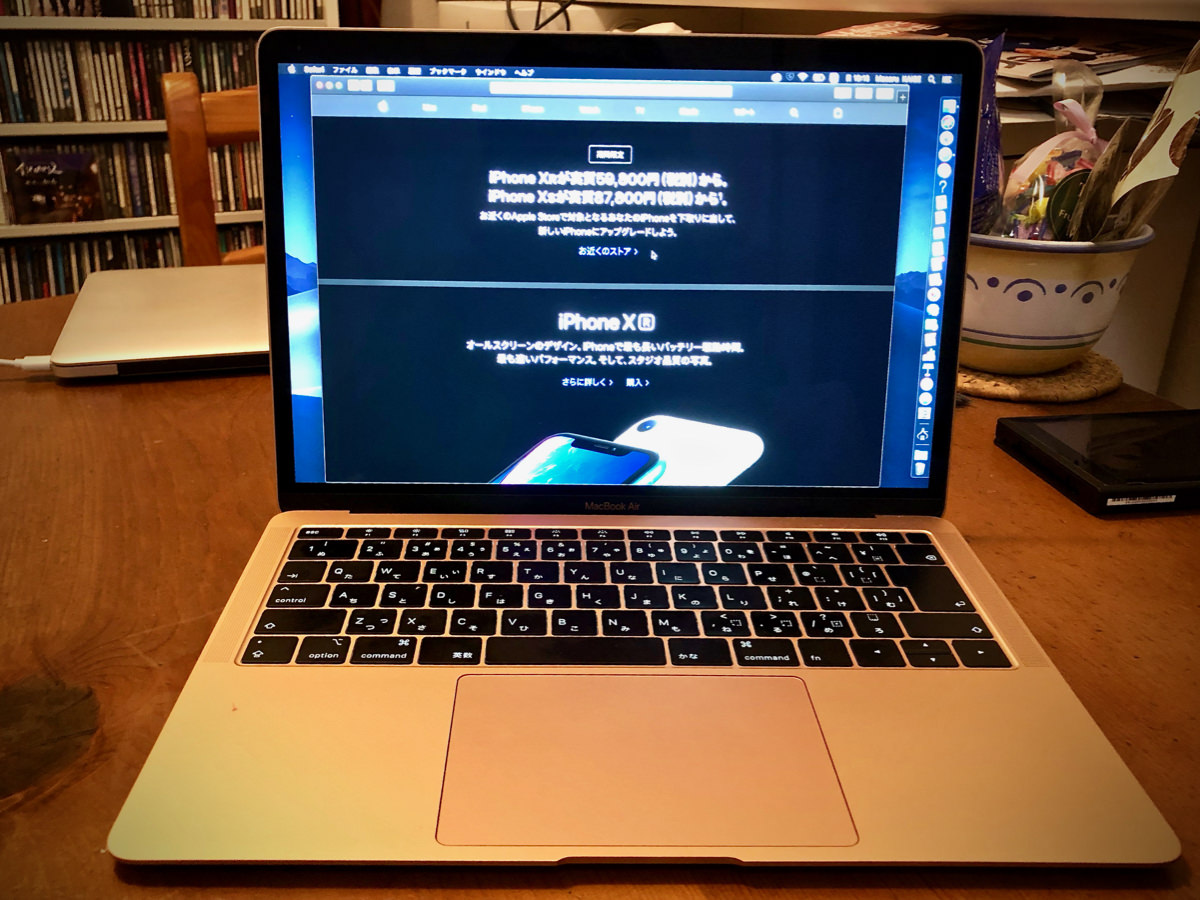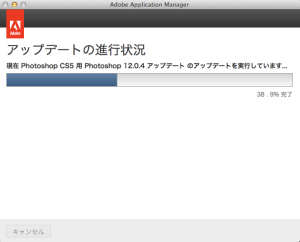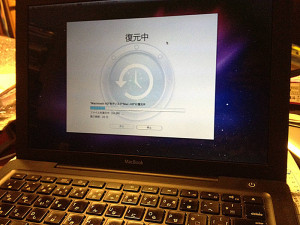ESET サイバーセキュリティのアップデートをしなくてはと思い出し、久しぶりに古いマックブックを起動した。

ESET Cyber Security アップデートのため久しぶりに起動した黒いMacBook
タイムマシーンで120日ぐらいバックアップしていないと表示されたので最後に使ってから4ヶ月ぐらい経っている様子。去年の終わりにMacBook Proの2014モデルを入手してからは使わなくなってしまった。
バッテリーが放電して空っぽだったので電源を繋がないと起動しなかった。最初のバッテリーはパンパンに膨らんでしまって、一度、新品に交換(アップルストアじゃなくてアマゾンで買ったものだけど)しているのだけど元々が古いモデルなのでこんなものなのだろうか?
古いモデルだけどHDからSSDに交換してあるので以外とサクサク動く。AdobeのアプリはCS5がインストールしてある。こちらもちょっとした作業だったら普通に使える。ESETもOS-X 10.7.5 Lionにまだ対応してくれている。
ちょっと不便なのは、iCloudに繋がらないところ。ITunesも2段階認証に対応出来ない。Safariのアップデートが終わってるので表示されないページとかがチラホラ。といったところか?
このモデルが製造終了してからはホワイトとシルバー以外のカラーを纏ったMacBookが発売されることは無いと思っていたので、最近のモデルは良いなーと思う。MacBook Proもほんとはスペースグレイのモデルが欲しかった。予算の関係で整備済製品の2014モデルにしたのでシルバーにするしか無かった。
まぁポリカーボネイトのブラック仕様は今となってはそこそこ珍しいと思うので大事に使って行きたいと思います。